Introdução
Este documento descreve o procedimento para configurar uma política de correlação para conectar eventos e detectar anomalias em sua rede.
Pré-requisitos
Requisitos
A Cisco recomenda que você tenha conhecimento sobre estes produtos:
- Centro de gerenciamento seguro de firewall (FMC)
- Defesa contra ameaças de firewall (FTD) segura
Componentes Utilizados
As informações neste documento são baseadas nestas versões de software e hardware:
- Firepower Threat Defense para VMware versão 7.6.0
As informações neste documento foram criadas a partir de dispositivos em um ambiente de laboratório específico. Todos os dispositivos utilizados neste documento foram iniciados com uma configuração (padrão) inicial. Se a rede estiver ativa, certifique-se de que você entenda o impacto potencial de qualquer comando.
Informações de Apoio
As políticas de correlação são usadas para identificar possíveis ameaças à segurança na rede, configurando diferentes tipos de eventos, e são usadas para correção, alertas condicionais e políticas de tráfego.
Configurar
Configurar regras de correlação
Etapa 1. Navegue até Policies > Correlation e selecione Rule Management.
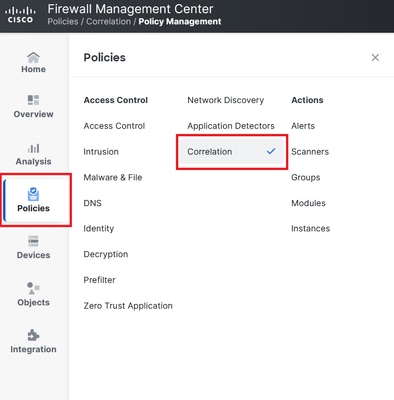
Imagem 1. Navegação para o menu Política de correlação
Etapa 2. Crie uma nova regra selecionando Criar regra.

Imagem 2. Criação de Regras no Menu Gerenciamento de Regras
Etapa 3. Selecione um tipo de evento e as condições para corresponder à regra.
Quando a regra contiver várias condições, você deverá vinculá-las a um operador AND ou OR.
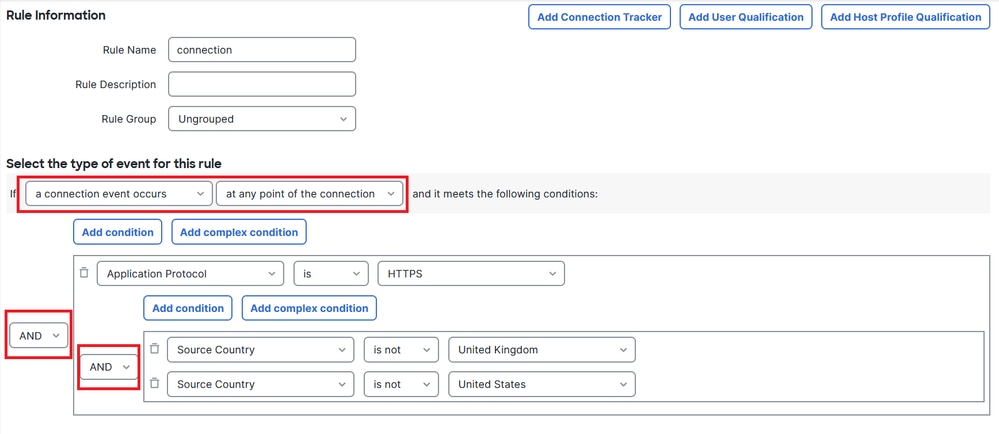
Imagem 3. Menu de Criação de Regra
Observação: as regras de correlação não devem ser genéricas; se a regra for acionada constantemente pelo tráfego normal, isso poderá consumir CPU adicional e afetar o desempenho do FMC.
Configurar alertas
Etapa 1. Navegue até Policies > Actions > Alerts.
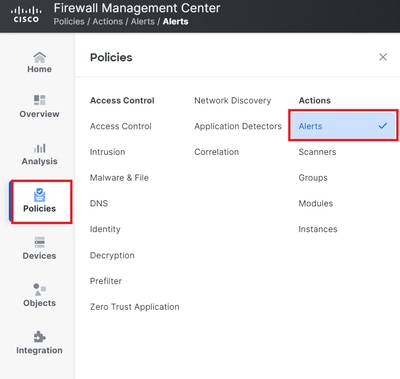
Imagem 4. Navegação para o menu Alertas
Etapa 2. Selecione Create Alert e crie um Syslog, SNMP ou alerta por e-mail.
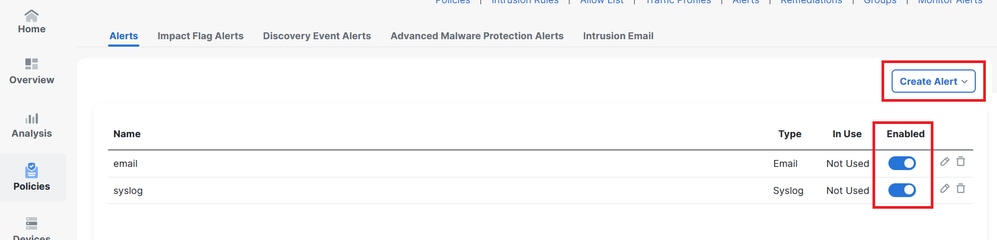
Imagem 5. Criar Alerta
Etapa 3. Verifique se o alerta está ativado.
Configurar política de correlação
Etapa 1. Navegue até Policies > Correlation.
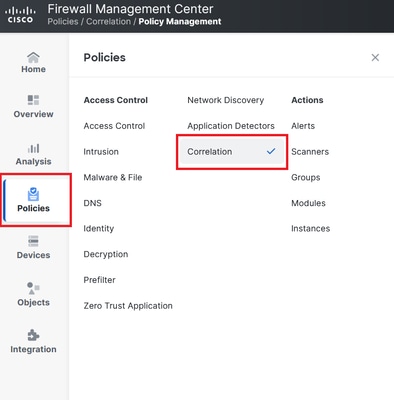 Navegação para o menu Política de correlação
Navegação para o menu Política de correlação
Imagem 6. Navegação para o menu Política de correlação
Etapa 2. Crie uma nova Política de Correlação. Selecione a prioridade padrão. Use Nenhum para usar as prioridades das regras específicas.
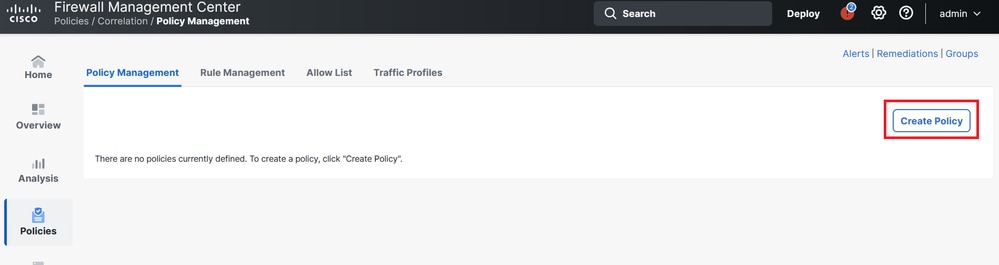
Imagem 7. Criar nova política de correlação
Etapa 3. Adicione regras à política selecionando Add Rules.
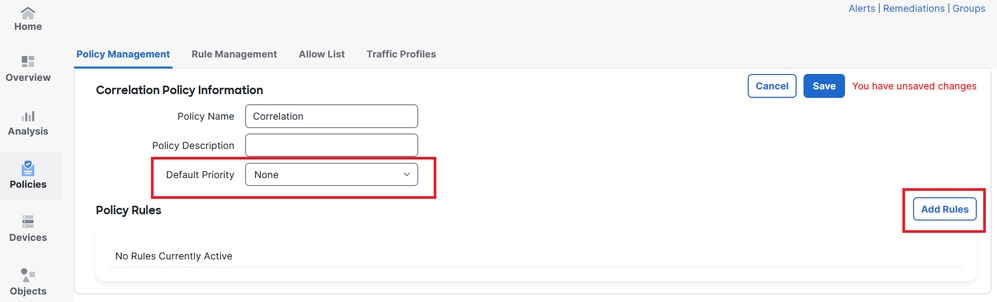
Imagem 8. Adicionar regras e selecionar prioridade para política de correlação
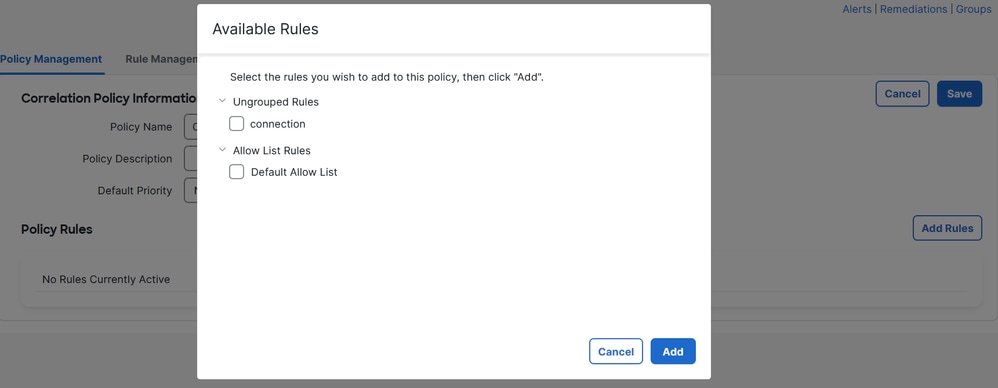
Imagem 9. Selecionar regras para adicionar à política de correlação
Etapa 4. Atribua uma resposta à regra a partir dos alertas criados, de modo que, sempre que ela for disparada, o tipo de alerta selecionado seja enviado.
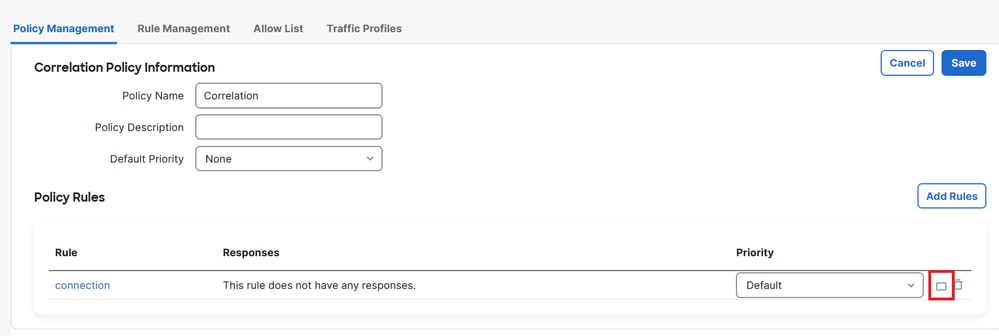
Imagem 10. Botão Adicionar respostas
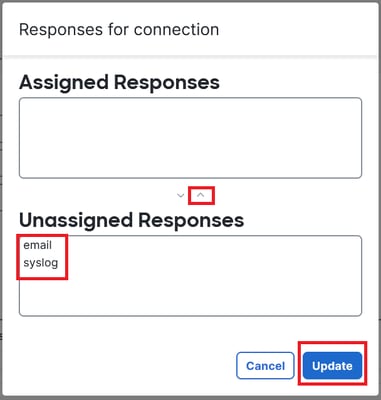
Imagem 11. Atribuir respostas à regra de correlação
Etapa 5. Salve e habilite sua Política de correlação.
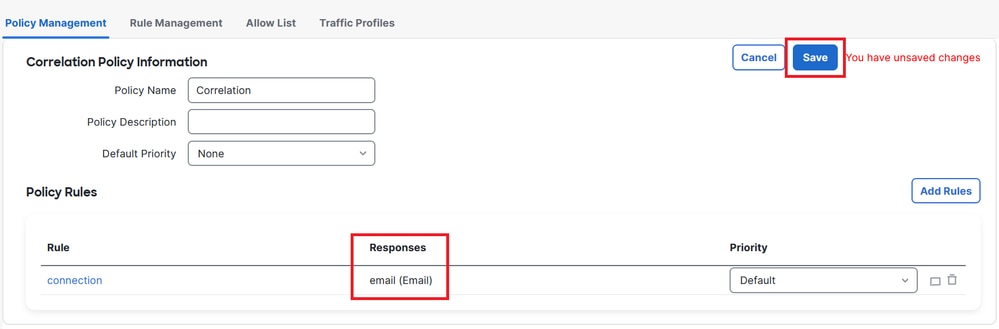
Imagem 12. Resposta Adicionada Corretamente à Regra de Correlação
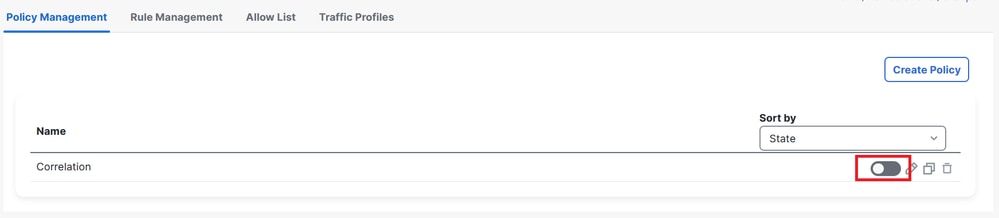
Imagem 13. Habilitar Política de Correlação

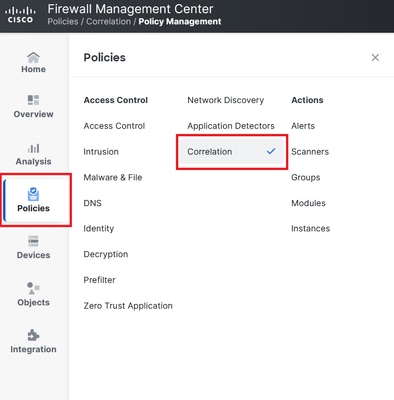

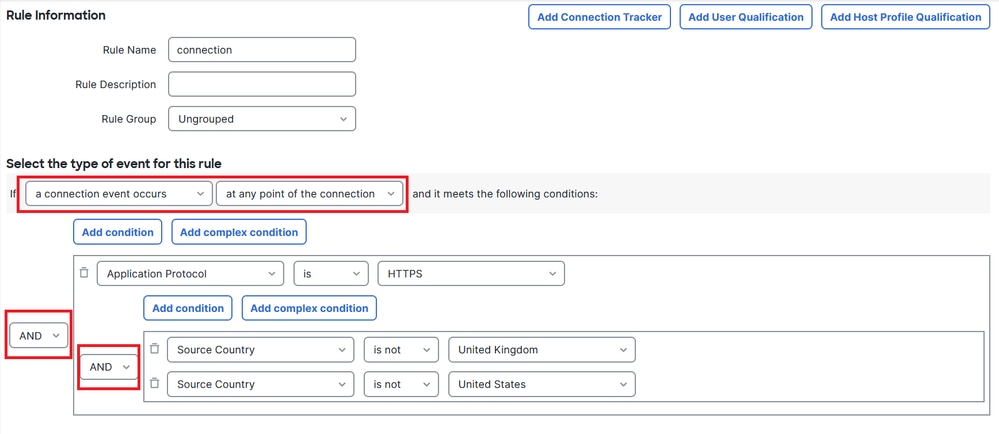
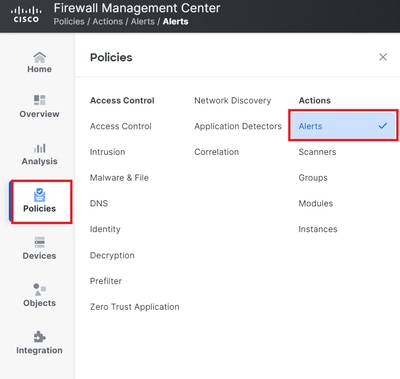
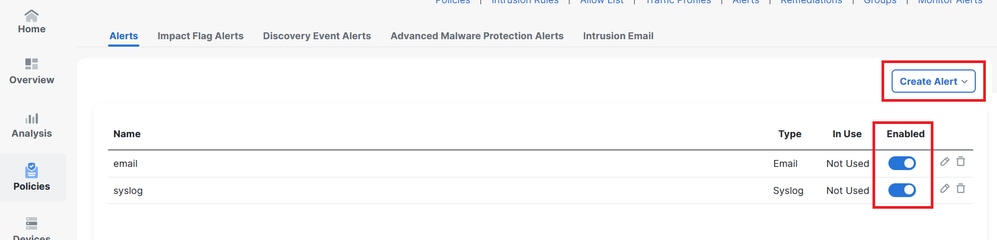
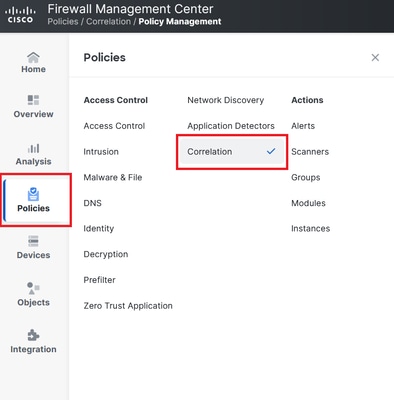
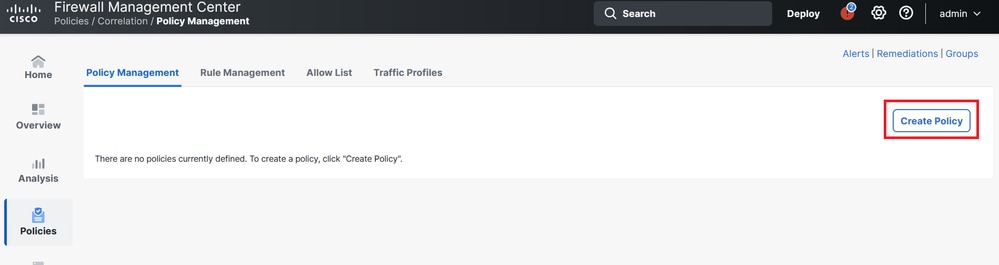
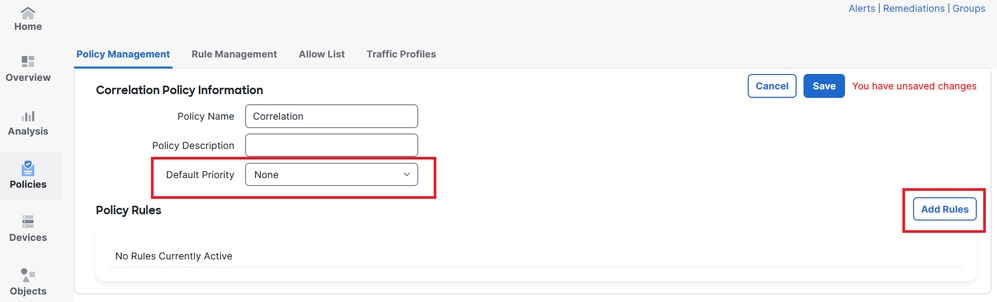
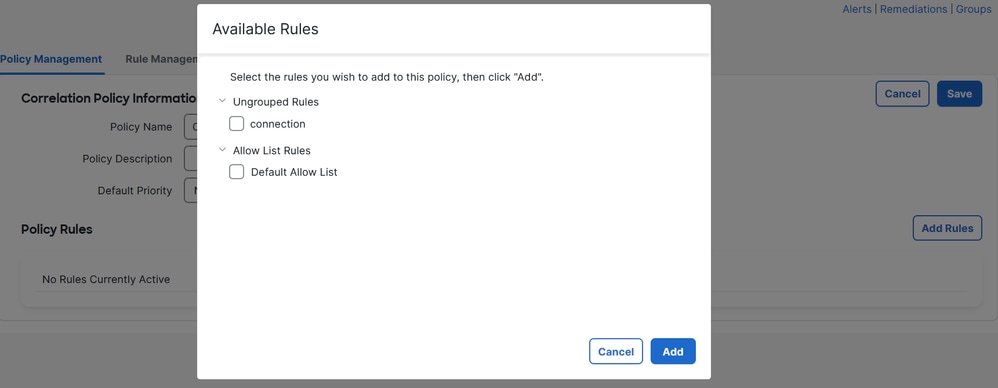
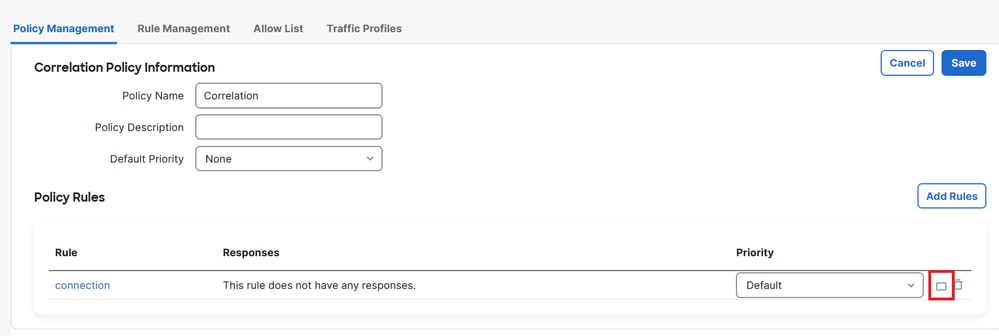
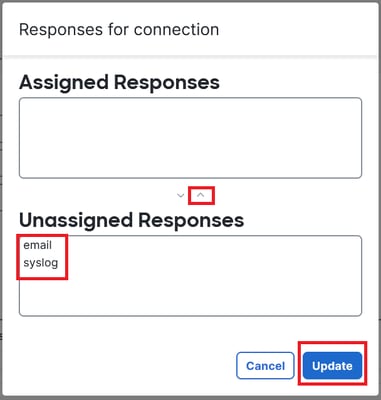
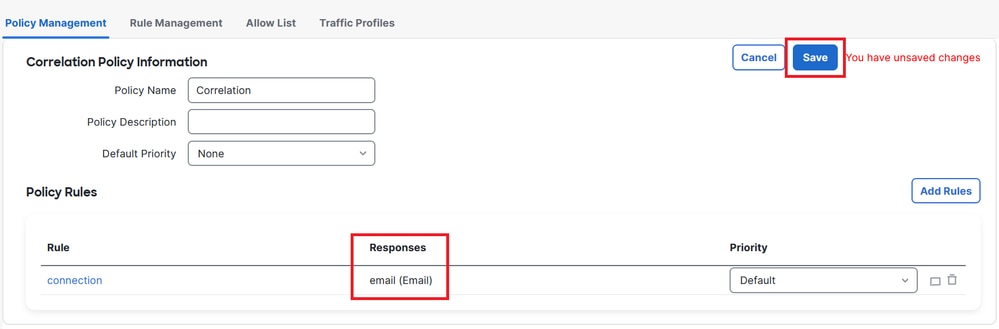
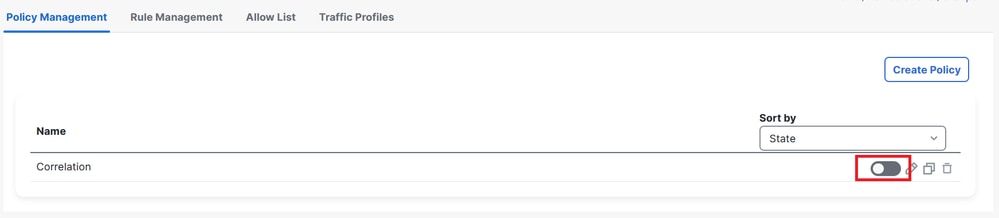
 Feedback
Feedback